技术编辑细说win8系统设置指纹识别登录系统的方法
发布日期:2019-08-25 作者:win10笔记本之家 来源:http://www.win10bjb.com
今天和大家分享一下关于对win8系统设置指纹识别登录系统设置的方法,在使用win8系统的过程中经常不知道如何去对win8系统设置指纹识别登录系统进行设置,有什么好的办法去设置win8系统设置指纹识别登录系统呢?在这里小编教你只需要1、首先点击开始菜单,选择“所有程序--windows Update”,在弹出界面的左侧栏点击“检查更新”按钮; 2、选中检测到的指纹识别设备驱动程序,并点击“安装更新”按钮就搞定了。下面小编就给小伙伴们分享一下对win8系统设置指纹识别登录系统进行设置的详细步骤:
1、首先点击开始菜单,选择“所有程序--windows Update”,在弹出界面的左侧栏点击“检查更新”按钮;

2、选中检测到的指纹识别设备驱动程序,并点击“安装更新”按钮;
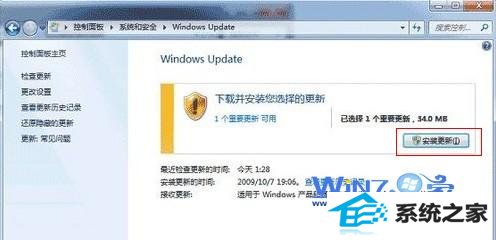
3、指纹识别设备驱动程序安装完成后重新启动一下计算机;
4、重新启动计算机后,依次点击打开“开始--控制面板--硬件与声音--生物特征设备”选项;
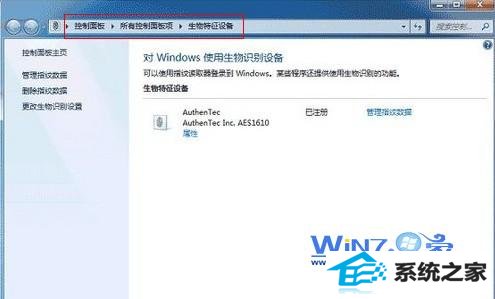
5、点击生物特征设置界面的“管理指纹数据”,然后就会弹出需要设置的手指图示;
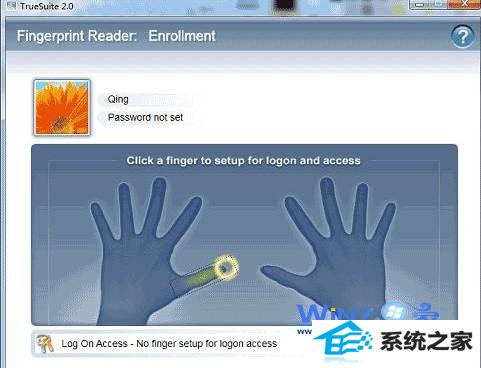
6、选择需要设置的手指图示,然后在弹出来的对话框中输入windows帐户密码;
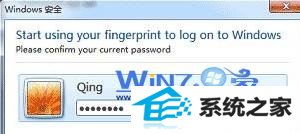
7、输完密码之后根据屏幕提示信息将手指放在指纹识别器上扫描指纹信息;
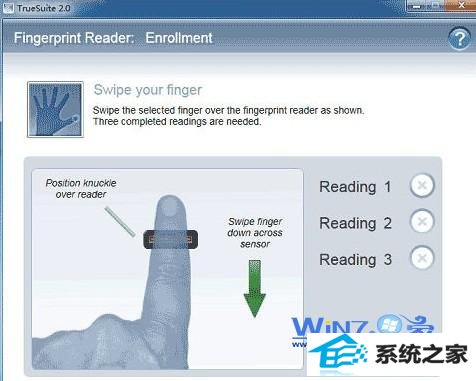
8、指纹扫描完成后之后注销一下计算机,下次重新登录的时候就可以通过扫描指纹登录windows系统了。
关于设置win8指纹识别登录系统的方法小编就为大家介绍到这里了,电脑隐私的问题很重要,通过利用win8系统内置的指纹识别功能就能让你的电脑更加安全和快捷了,感兴趣的朋友们不妨赶紧试试上面的方法吧
栏目专题推荐
系统下载推荐
- 1雨林木风Windows10 32位 免费装机版 2020.10
- 2系统之家Ghost Win10 32位 经典装机版 2020.10
- 3萝卜家园Win10 64位 极速2021五一装机版
- 4萝卜家园Win10 极速装机版 2021.01(32位)
- 5深度技术Ghost WinXP 极速装机版 2020.11
- 6番茄花园Win7 32位 完整2021元旦装机版
- 7电脑公司Windows xp 增强装机版 2020.10
- 8雨林木风Win10 完美中秋国庆版 2020.10(32位)
- 9萝卜家园Ghost Win7 32位 经典装机版 2021.05
- 10番茄花园Win7 标准装机版 2021.02(64位)
系统教程推荐
- 1笔者研习win10系统qq游戏大厅登陆不上的步骤
- 2win10系统驱动程序签名强制禁用的修复办法
- 3笔者练习win8系统玩cf穿越火线时出现闪屏的方案
- 4技术员恢复win10系统迅雷无法边下载变播放出现0xFFFFFFEB(-21)错误的
- 5技术编辑帮你win10系统打开CMd命令提示“不是内部或者外部命令”的问
- 6win10系统搜狗输入法打字时选框卡顿的处理教程
- 7大神还原win10系统开机提示windows检测到一个硬盘问题的教程
- 8大神练习win10系统笔记本电脑图片文件无法显示预览的方法
- 9win7系统电脑开启wiFi网络分享的办法介绍
- 10手把手帮你win10系统删除虚拟机操作系统的步骤
- 11win10系统wlan autoconfig服务无法启动提示错误1747的修复技巧
- 12快速处理win10系统彻底卸载Visual studio 2015的问题
- 13win10系统提示无法载入rivatuner64.sys的恢复步骤
- 14win7系统下冰封王座怎么全屏显示
- 15win8.1系统升级win7出现modern setup host已经停止工作的具体方
